钉钉管理员手册
- 格式:pptx
- 大小:51.74 MB
- 文档页数:63

钉钉使用教程一、在钉钉上创建/注销企业方法(管理员使用方法)。
1、首先在手机上找到钉钉,点击打开,如下图所示:2、接着点击右下角列表中的【通讯录】,再点击页面上方的【创建团队按钮】,如图所示:3、跟着页面的提示,填写相应的内容和信息,填写完成之后,点击下方的,立即【创建团队按钮】。
4、创建完成之后,页面会根据提示我们已经创建成功了,接着点击下方的【开始设置工作台】。
最后选择我们想要的工作台,然后点击下方的按【立即启用工作台】按钮,就可以成功的创建企业了。
5、如因工作变动或其它原因需转让主管理员权限方法:请原管理员登陆【企业管理后台】-【设置】-【更换主管理员】,进行转交(需要先转让主管理员才可以退出企业哦)。
6、注销钉钉上的企业方法:只有主管理员可以解散企业。
若是认证企业,需要联系人工客服取消认证之后才能解散。
手机端:在【手机钉钉】-【通讯录】-【所在企业(要解散的那个)】-【管理】-【更多设置】-【解散企业】电脑端:请主管理员登录后台 -【设置】(右上角)-【解散企业】温馨提示:1、解散后,该企业团队内的数据就都消失了喔,请慎重操作;2、手机端确认解散企业会进入解散流程,系统3天后自动解散企业,3天内管理员可撤销解散操作。
电脑端后台点击解散企业后是立即解散哦。
二、钉钉软件考勤打卡使用流程(员工使用教程)。
1、使用智能手机下载安装这个手机软件,如图所示,启动软件2、然后进行个人信息注册,添加到公司的群组,进入【工作】界面3、点击【考勤打卡】,进入考勤打卡界面;点击【上班打卡】,则当次签到完成,4.下班时间再次进入考勤打卡界面,点击【下班打卡】,完成当天考勤签到。
三、钉钉软件请假审批使用流程(员工使用教程)。
1、打开钉钉软件,进入【工作】界面;2、点击【审批】,进入审批界面;点击【请假】,进入请假界面;3、完善请假信息(下图中的必填模块),并选择审批人(在审批人模块点击审批人的头像即可),完成所有信息后进行提交。

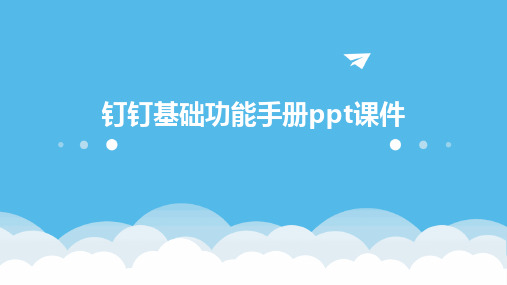

“钉钉”使用手册一、注册:新用户按下图顺序操作,先填写现在正使用的手机号后选择“下一步”,根据收到的短信填写验证码后选择“下一步”,最后设置密码即可进入“钉钉”。
为保证每位员工都能参与到工作中来,建议使用常用联系号码。
另:建议区域销售助理先提前存好所有区域人员的手机号码。
二、组织建设:(1)创建团队:第一步:点屏幕下方“工作”选项卡第三步:填写“团队名称”、“团队类型”并点红圈内标志第二步:在创建方式中选择“创建团队”第四步:选择“从通讯录选择”第五步:选择“手机通讯录”第六步:勾选目标联系人后点“确定”(2)设置子部门第七步:选择“立即创建团队” 第八步:选择“立即体验”即可完成团队创建第九步:创建后界面如图第一步:点屏幕下方“联系人”选项卡,并选择“管理”第二步:选择“管理部门和成员”第三步:选择“添加子部门”第四步:按照区域组织架构填写“部门名称”第五步:重复前一步操作直至所有部门都被添加进来,完成组织架构设置第六步:对联系人信息进行编辑,填写职位后,设置“部门”(3)设置负责人(负责人可以查看所有人员的签到信息)第七步:点图中红圈内标志 第八步:勾选相应岗位后点确定 第九步:“省区总监”岗位设置完成如下第十步:重复操作直至所有员工都分配到了部门第十一步:完成图如下三、签到操作:第一步:点屏幕下方“联系人”选项卡,并选择“管理”第二步:选择“设置负责人” 第三步:点屏幕右上角“添加”标志第四步:选择团队第五步:选择“大区总监”(以大区总监为例) 第六步:选择对应人员,点“添加”。
至此,负责人添加完成四、考勤监督(销售助理作为管理员负责稽查)第一步:点屏幕下方“工作”选项卡,选择“签到”第二步:点“签到”按钮第三步:如实填写备注并拍照后“提交”完成签到第一步:于“签到”界面,选择右上角“统计”标志第二步:选择“团队近日最新签到”” 第三步:勾选“全选”后“确定”五、信息沟通六、工作汇报第一步:点屏幕下方“信息”选项卡,选择“华中大区”全员群第三步:其操作与市面主流沟通软件一致,如微信、QQ 等,但会显示未读人数第二步:进入沟通界面 第四步:在此界面中即可稽查所有人的签到信息。

“钉钉”使用手册及管理规定(试行)一、考勤打卡(一)“钉钉”APP操作1、打开“钉钉”APP,进入“工作”模块点击“全部应用”中“考勤打卡”(图一),即进入打卡界面(图二)图一图二2、切换至“统计”界面,可查询本人考勤打卡信息(二)考勤规则1、全体员工在正常上班时间内无请假、外出、出差的,要求一天打卡两次,上午9:00之前打上班卡,下午18:00之后打下班卡;2、“钉钉”考勤设置为Wi-Fi连接,员工手机连接上公司“AVIC-Office”Wi-Fi后方可进入考勤范围打卡。
二、请假(含调休)、外出、出差、加班审批(一)“钉钉”APP操作1、点击“全部应用”中“审批”进入图三,依需要选择“请假(含调休)、外出、出差、加班”审批,点击进入,规范填写并提交2、“审批”界面可查“待我审批”、“我发起的”、“抄送我的”信息(图四)图三图四(二)审批规则1、员工发起请假(含调休)、外出、出差、加班及通用审批(用车)审批时需依次选择审批人进行逐级审批,逐级审批时同意、拒绝审批均可填写理由,会同步展示在审批页面。
2、所有员工请假(含调休)、外出、出差、加班等考勤相关审批应抄送行政管理部负责人,以免影响考勤。
(三)审批权限1、公司高层管理人员(含成员公司)发起请假(含调休)、外出、出差、加班申请,由总裁、董事长审批;2、公司中层管理人员(部门负责人)发起请假(含调休)、外出、出差、加班申请,由分管副总裁、总裁审批;3、其他员工发起请假(含调休)、外出、出差、加班申请,3天以下由部门负责人及行政管理部负责人审批,3天(含)以上由部门负责人、分管副总裁审批。
三、车辆使用审批(一)“钉钉”APP操作:点击“审批”中的“通用审批”进入图五,发起用车申请。
(二)审批权限:由部门负责人、行政管理部负责人审批。
本规定为试行办法,未尽事宜将另行通知。
如有建议请及时向行政管理部反映,以便更好的修订执行。

钉钉培训及使用手册一、前言随着科技的发展,企业对信息化的需求越来越高,如何提高工作效率、降低成本、提升企业竞争力,已成为企业关注的焦点。
钉钉作为阿里巴巴集团推出的一款企业级智能移动办公平台,凭借其强大的功能、便捷的操作、高效的协同等优势,受到了众多企业的青睐。
本手册旨在帮助员工快速掌握钉钉的使用方法,提高工作效率,实现企业信息化管理。
二、钉钉简介1.产品背景钉钉(DingTalk)是阿里巴巴集团于2015年推出的一款企业级智能移动办公平台,为企业提供免费沟通和协同办公服务。
截至2021年,钉钉已覆盖超过1500万家企业组织,成为全球最大的企业服务平台之一。
2.产品定位钉钉定位于企业级市场,以移动办公为主,致力于帮助企业提高工作效率、降低成本、提升竞争力。
通过提供免费沟通、智能办公、高效协同等功能,满足企业在不同场景下的办公需求。
3.产品优势(1)免费沟通:支持文字、语音、视频等多种沟通方式,实现企业内部无障碍沟通。
(2)智能办公:提供日程管理、审批流程、考勤打卡等智能化办公工具,简化办公流程。
(3)高效协同:支持团队协作、任务分配、文档共享等功能,提高团队执行力。
(4)安全可靠:采用先进的加密技术,确保企业数据安全。
(5)开放平台:支持第三方应用接入,满足企业个性化需求。
三、钉钉功能模块1.沟通模块(1)聊天:支持文字、语音、视频聊天,实现一对一、一对多的沟通。
(2)方式会议:支持多人语音、视频通话,降低企业通信成本。
(3)智能:提供智能问答、业务办理等功能,提高工作效率。
2.办公模块(1)日程管理:提供日历、日程安排等功能,方便员工管理时间。
(2)审批流程:支持自定义审批流程,实现企业内部流程自动化。
(3)考勤打卡:支持方式、人脸识别等多种打卡方式,实时统计考勤数据。
3.协同模块(1)团队协作:支持创建团队、分配任务、跟踪进度等功能。
(2)文档共享:支持在线编辑、存储、分享文档,实现团队知识共享。
钉钉电脑端管理后台操作手册目录一、前言二、登录钉钉电脑端管理后台三、导航栏功能介绍1. 组织架构管理2. 通讯录管理3. 智能办公4. 员工管理5. 权限管理6. 统计分析四、具体操作指南1. 组织架构管理1.1 新建部门1.2 修改部门名称1.3 删除部门1.4 批量导入部门1.5 调整部门顺序2. 通讯录管理2.1 添加通讯录成员2.2 编辑通讯录成员信息2.3 删除通讯录成员2.4 导入外部通讯录3. 智能办公3.1 签到打卡管理3.2 审批管理3.3 客户管理3.4 资产管理4. 员工管理4.1 新建员工账号4.2 修改员工信息4.3 员工离职管理4.4 员工移动设备管理5. 权限管理5.1 角色管理5.2 权限设置5.3 成员权限管理6. 统计分析6.1 组织架构统计6.2 考勤统计6.3 审批统计五、常见问题解答六、总结一、前言本操作手册旨在介绍钉钉电脑端管理后台的基本操作指南,帮助管理员快速熟悉后台功能,实现更高效的管理和运营。
请管理员仔细阅读并按照指南操作,如有疑问请参考最后的常见问题解答部分或咨询钉钉客服。
二、登录钉钉电脑端管理后台1. 打开电脑浏览器,输入钉钉官方网址。
2. 点击页面右上角的“登录”按钮进入登录界面。
3. 输入管理员账号和密码,点击“登录”按钮即可进入钉钉电脑端管理后台。
三、导航栏功能介绍1. 组织架构管理:用于管理企业的组织架构,包括部门管理、成员管理等。
2. 通讯录管理:用于添加和管理企业通讯录中的成员信息。
3. 智能办公:提供签到打卡、审批、客户管理、资产管理等办公工具。
4. 员工管理:用于新增、编辑、离职员工账号,并管理员工的移动设备。
5. 权限管理:提供角色管理、权限设置以及成员权限管理等功能。
6. 统计分析:提供组织架构统计、考勤统计、审批统计等数据分析功能。
四、具体操作指南1. 组织架构管理1.1 新建部门:- 在导航栏中点击“组织架构管理”;- 点击左侧的“+”按钮,选择“新建部门”;- 输入部门名称,选择上级部门,点击确认按钮即可完成新建部门操作。